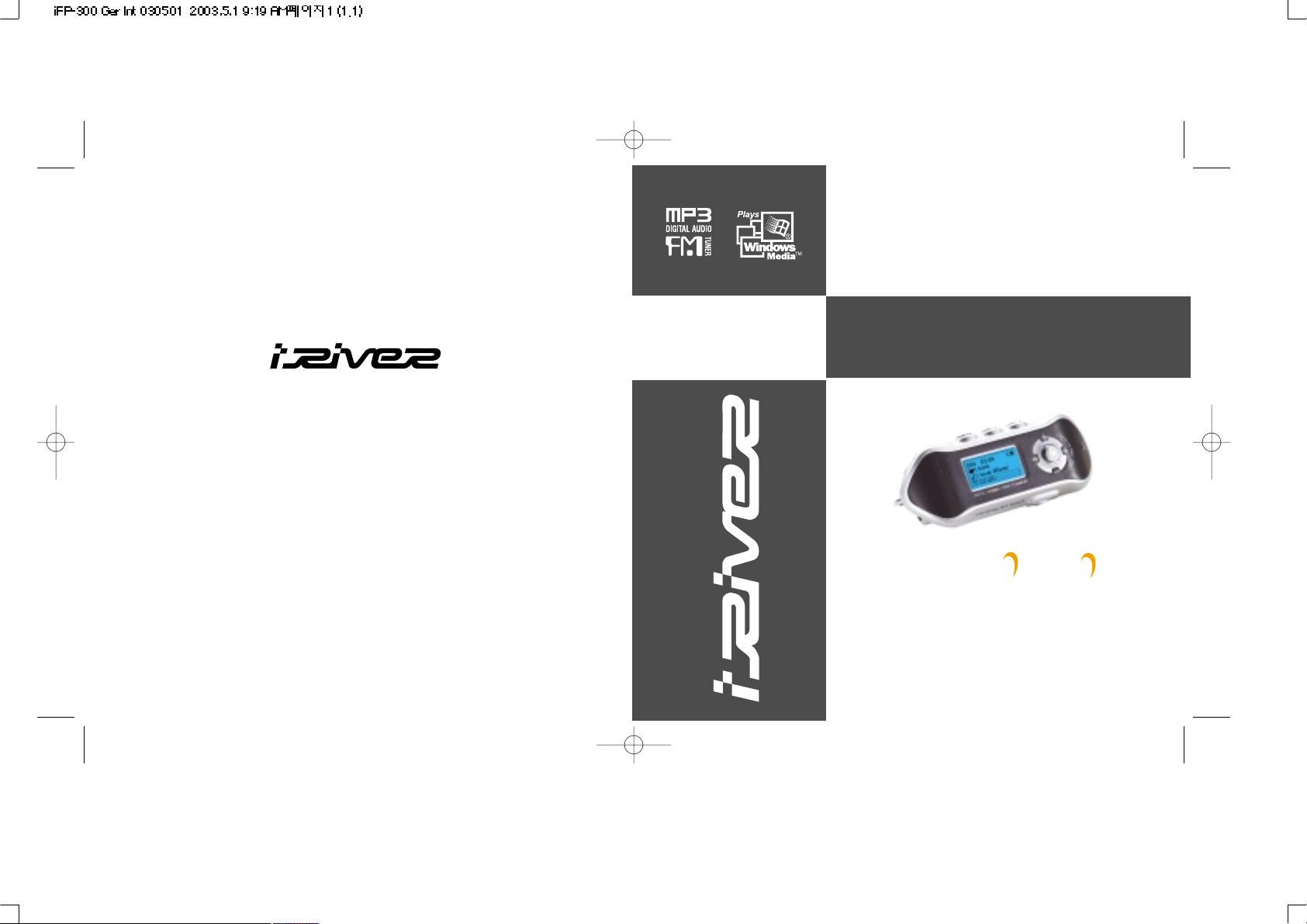
Serie iFP-300
Bedienungsanleitung
MP3-PLAYER / UKW-TUNER
Serie iFP-300
Vielen Dank, dass Sie sich für den Kauf eines
iRiver-Produkts entschieden haben.
Lesen Sie dieses Handbuch sorgfältig durch,
bevor Sie das Gerät in Betrieb nehmen.
www.iRiver.com
www.iRiver.com
Upgradefähige Firmware
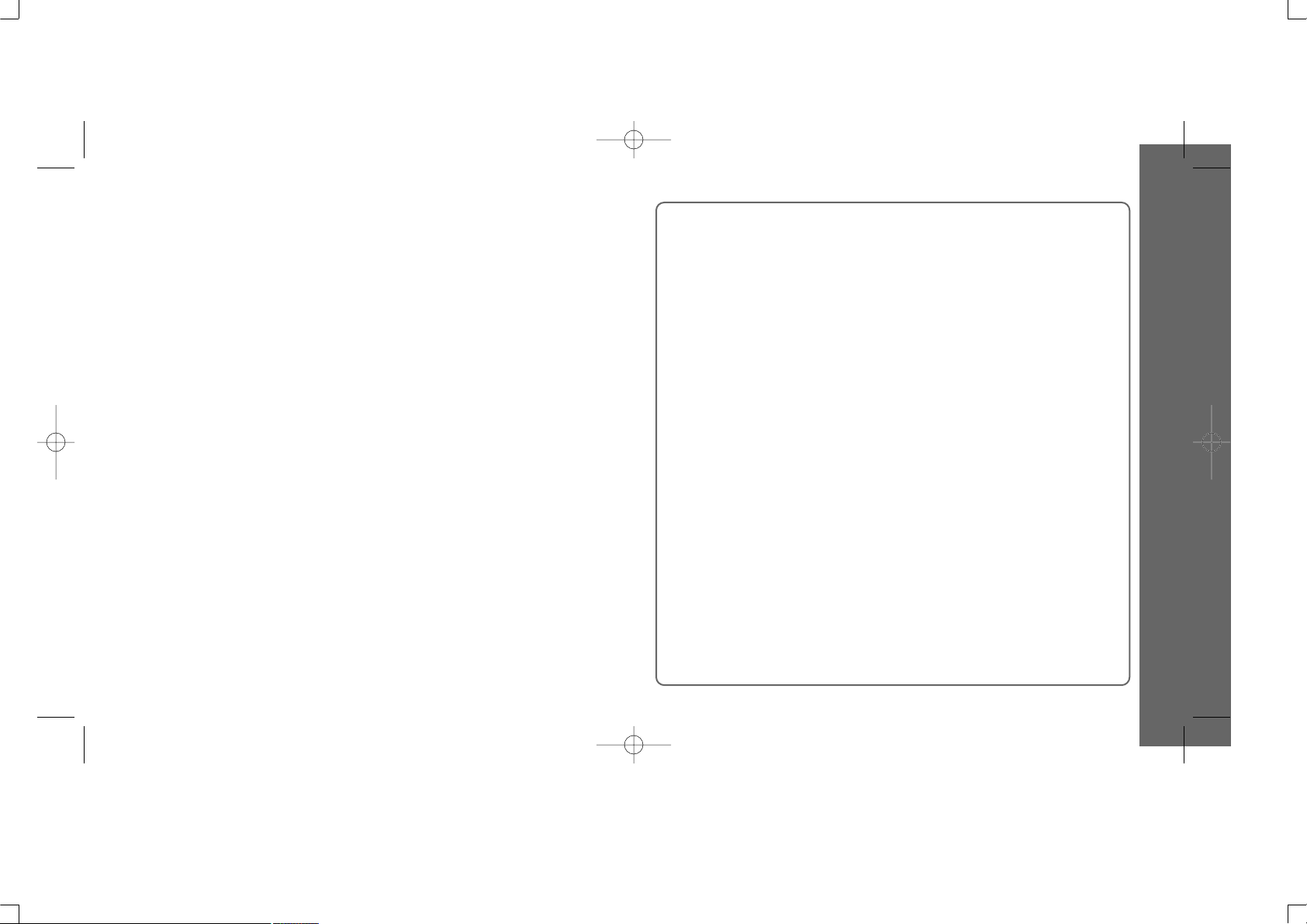
DIESES GERÄT ENTSPRICHT DEN ANFORDERUNGEN VON ABSCHNITT 15 DER
FCC-BESTIMMUNGEN.
FÜR DEN BETRIEB GELTEN DIE FOLGENDEN ZWEI BEDINGUNGEN: (1)
DIESES GERÄT DARF KEINE SCHÄDLICHEN STÖRUNGEN VERURSACHEN, UND
(2) DIESES GERÄT MUSS EVENTUELL EMPFANGENE STÖRUNGEN, AUCH
SOLCHE, DIE EINEN UNERWÜNSCHTEN BETRIEB VERURSACHEN, VERTRAGEN.
Hinweis : Dieses Gerät wurde geprüft, und es wurde festegestellt, dass es innerhalb
der Grenzwerte für ein digitales Gerät der Klasse B gemäß Abschnitt 15 der FCCRegeln liegt. Diese Grenzwerte wurden festgelegt, um einen angemessenen Schutz
gegen schädliche Störungen beim Betrieb in Wohngebieten zu bieten. Dieses Gerät
erzeugt und verwendet Energie im Hochfrequenzbereich und kann sie aussenden.
Wenn dieses Gerät nicht entsprechend der Bedienungsanleitung installiert und
verwendet wird, können Störungen der Rundfunkkommunikation verursacht werden. Es
kann jedoch nicht garantiert werden, dass unter bestimmten Umständen keine
Störungen auftreten. Falls es durch dieses Gerät zu Störungen des Radio- oder
Fernsehempfangs kommt, was durch Ein- und Ausschalten des Geräts festgestellt
werden kann, sollte der Benutzer versuchen, die Störungen durch eine oder mehrere
der folgenden Maßnahmen zu beheben:
– Empfangsantenne neu ausrichten oder versetzen;
– Abstand zwischen diesem und dem gestörten Gerät vergrößern;
– Das Gerät an eine Steckdose anschließen, die sich in einem anderen Stromkreis
befindet als diejenige, an der das gestörte Gerät angeschlossen ist;
– Einen erfahrenen Radio- oder Fernsehtechniker zu Rate ziehen.
HINWEIS : DER HERSTELLER ÜBERNIMMT KEINE VERANTWORTUNG FÜR
STÖRUNGEN DES RADIO- ODER FERNSEHEMPFANGS, DIE DURCH NICHT
AUTORISIERTE ÄNDERUNGEN AN DIESEM GERÄT VERURSACHT WERDEN.
DURCH SOLCHE ÄNDERUNGEN KANN DIE BEFUGNIS DES BENUTZERS ZUM
BETREIBEN DES GERÄTS ERLÖSCHEN.
FCC-ERKLÄRUNG
1
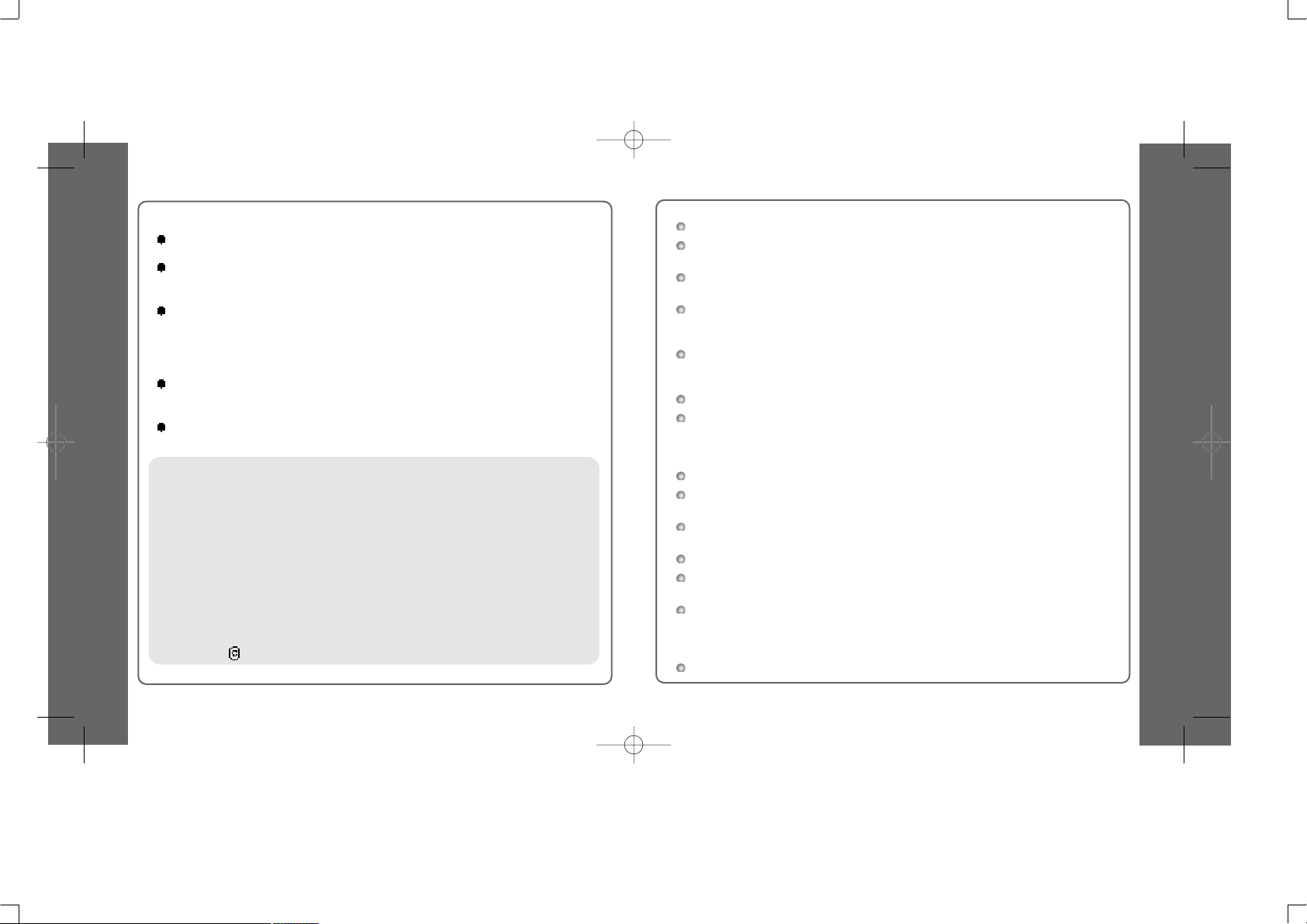
URL: www.iRiver.com
Hier finden Sie Informationen über unser Unternehmen und unsere Produkte
sowie die E-Mail-Adressen unseres Supports.
Sie können die Funktionen des Players mit der auf unserer Webseite
verfügbaren Firmware aktualisieren.
Mit den Firmware-Aktualisierungen werden die Unterstützung neuer CODECs
und der Zugang zu neuen Funktionen gewährleistet.
Antworten auf Fragen zu Ihrem erworbenen Produkt finden Sie unter den
FAQs.
Registrieren Sie Ihr iRiver-Produkt über das Internet, damit unser
Kundendienst Sie effizient unterstützen kann.
iRiver Limited übernimmt keine Verantwortung für Fehler oder Auslassungen in
diesem Dokument und auch keinerlei Garantie für die Aktualisierung der darin
enthaltenen Informationen.
iRiver ist eine eingetragene Marke der iRiver Limited in der Republik Korea
und/oder anderen Ländern und wird unter Lizenz verwendet. Microsoft Windows
Media und das Windows-Logo sind Marken oder eingetragene Marken der
Microsoft Corporation in den Vereinigten Staaten von Amerika und/oder
anderen Ländern.
Alle anderen Marken- und Produktnamen sind Marken der entsprechenden
Unternehmen bzw. Organisationen.
Alle anderen Produktnamen sind unter Umständen Marken der mit den
Produkten in Verbindung stehenden Unternehmen.
1999-2003 iRiver Limited. Alle Rechte vorbehalten.
Einzigartiges Design
Multi-Codec-Player
Unterstützt die Formate MP3, WMAund ASF.
Firmware-Aktualisierung
Durch Aktualisieren der Firmware können neueste Funktionen ermöglicht werden.
Grafisches LC-Display mit Unterstützung für mehrere Sprachen
Die iFP-300-Serie verfügt über eine grafische LCD-Anzeige, die mehrere Sprachen
unterstützt.
Radiofunktion (wird nicht von iFP-340 unterstützt):
Sie können FM-Radiosendungen (UKW) empfangen und mit Funktionen zur automatischen
Voreinstellung und Frequenzspeicherung Ihre Lieblingssender einstellen.
6 voreingestellte EQ-Einstellungen: Normal, Rock, Jazz, Klassik, U Bass, Metal
Xtreme EQ
Passen Sie den Sound über fünf regelbare Bänder Ihrem individuellen Geschmack an.
Jedes Band besitzt einen Regelbereich von -12 dB bis +12 dB und kann in 3 dB-Schritten
angepasst werden.
Grafische Benutzeroberfläche mit Menüsystem
Einfache Navigation
Mit der leicht zu bedienenden Navigation kann jeder Titel schnell gefunden werden.
Unterstützt 8 Unterordnerebenen, 500 Ordner insgesamt und bis zu 1500 Dateien
gleichzeitig.
Stellen Sie eigene Playlisten zusammen.
Unterstützt MP3-Direktcodierung (wird nicht von iFP-340 unterstützt):
11,025 kHz – 44,1 kHz, 8 kbit/s - 320 kbit/s
Aufnahmen von Radiosendungen, Sprachaufnahmen oder Aufnahmen von anderen
Geräten über Line-In.
Sprachaufnahmen werden über die AGC-Funktion automatisch ausgesteuert. (iFP-340
unterstützt nur Sprachaufnahmen)
Bequemer Tragegurt.
INTERNET
2
EINZIGARTIGE LEISTUNGSMERKMALE
3
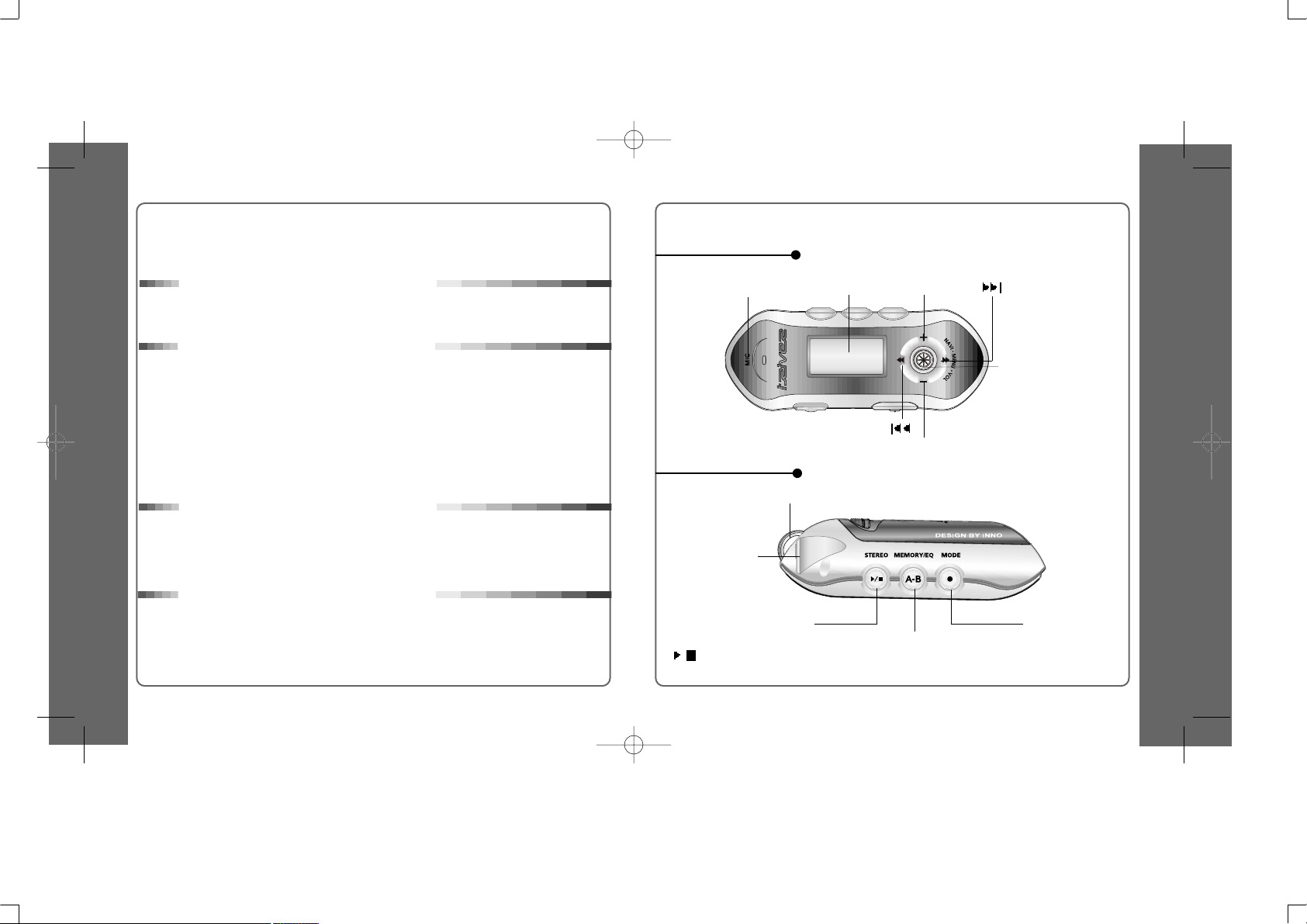
2
3
4
5
6
7
8~11
12~16
17
18~23
24~27
28~31
32~33
34~37
38
39~40
41~44
45~46
46~47
48~50
51
52~62
63
64
65
66
67
VORDERANSICHT
SEITENANSICHT 1
INTERNET...........................................................................................................
EINZIGARTIGE LEISTUNGSMERKMALE..........................................................................
INHALT........................................................................................................................…….
1. BEDIENELEMENTE
VORDERANSICHT; SEITENANSICHT 1............................................................................
SEITENANSICHT 2.............................................................................................................
LC-DISPLAY........................................................................................................................
2. GRUNDFUNKTIONEN
GRUNDFUNKTIONEN.........................................................................................................
SOFTWARE AUF DEM PC INSTALLIEREN.......................................................................
SOFTWARE-GRUNDFUNKTIONEN...................................................................................
PLAYER & ÜBERTRAGEN VON DATEIEN.......................................................................
ARBEITEN MIT ORDNERN & DATEIEN.............................................................................
ZUSÄTZLICHE FUNKTIONEN............................................................................................
MUSIK WIEDERGEBEN......................................................................................................
RADIOBETRIEB..................................................................................................................
RADIOAUFNAHMEN...........................................................................................................
SPRACHAUFNAHMEN.......................................................................................................
AUFNAHMEN VON EXTERNEN TONQUELLEN.........................................................…...
3. NÜTZLICHE FUNKTIONEN
NAVIGATION (SUCHE).....……….......................................................................................
WIEDERGABEMODUS.......................................................................................................
PROGRAMM-MODUS.....................................................................................................…
EQUALIZER-MODUS..........................................................................................................
MENÜ... ...............................................................................................................................
4. WEITERE INFORMATIONEN
STROMVERSORGUNG......................................................................................................
FEHLERBEHEBUNG...........................................................................................................
VORSICHTSMASSNAHMEN..............................................................................................
ZU TECHNISCHE DATEN...................................................................................................
Umhängegurt
Mikro
LC-DISPLAY Lautstärke +
Lautstärke –
Navigation/Menü
STEREO
Ein-/Ausschalten
/ (Wiedergabe/Stopp)
Speicher/Equalizer
A-B
Modus/Aufnahme
LINE IN
(nicht in iFP-340
eingebaut)
INHALT
4
BEDIENELEMENTE
5
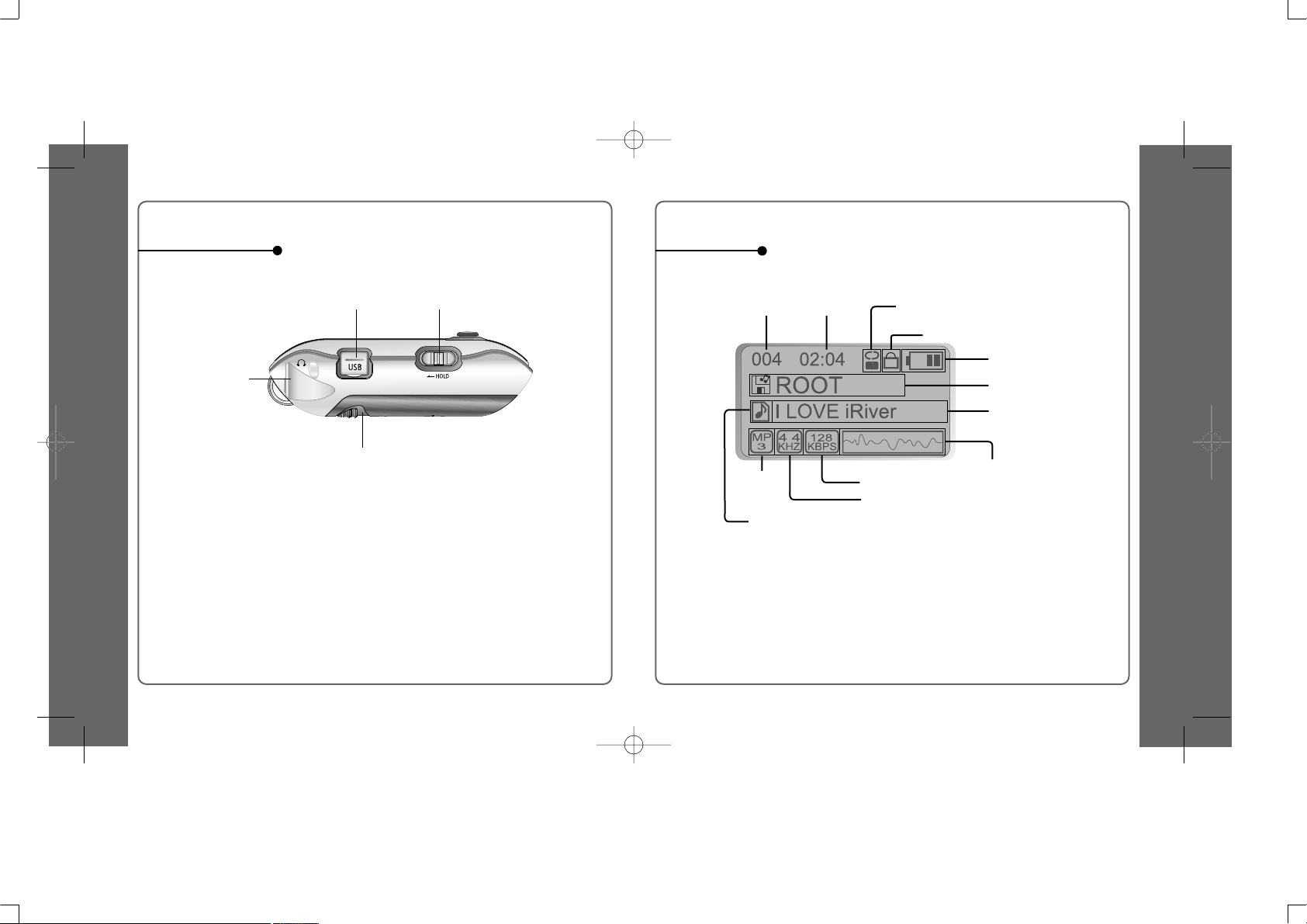
SEITENANSICHT 2
LC-DISPLAY
NUMMER DES
TITELS
Bitrate
Wiedergabe-
dauer
Wiedergabemodus
BATTERIEANZEIGE
Lautstärke
EQUALIZER
WAVEFORM (WELLENFORM)
Ordnername
Sampling-Rate
PROGRAMM
DATEI-
FORMAT
INTERPRET/TITEL
HOLD (Sperre)
USB-Anschluss
Sperre
Kopfhörer
Batteriefach
BEDIENELEMENTE
6
BEDIENELEMENTE
7
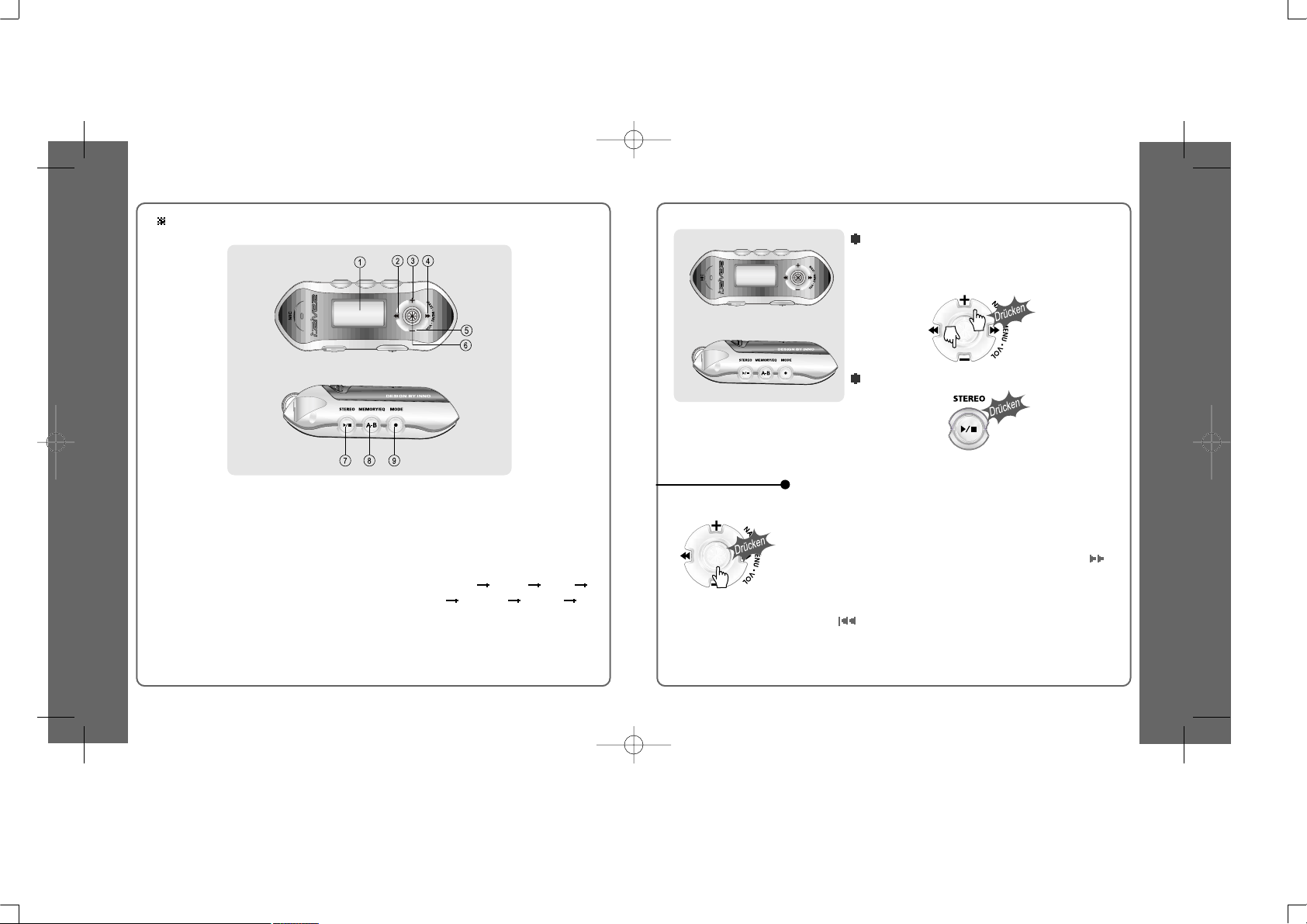
1. LC-Display
2. Zum Auswählen des vorherigen Titels
bei MP3s oder des vorherigen Senders
bei Radio
3. Lautstärke erhöhen
4. Zum Auswählen des folgenden Titels
bei MP3s oder des folgenden Senders
bei Radio
5. Lautstärke verringern
6. Zum Wählen zwischen Navigationsund Menü-Funktion
7. Zum Starten oder Anhalten der
Wiedergabe von MP3s, Wählen des
Radiomodus oder Ausschalten
8. Zum Auswählen des Equalizer-Modus
oder der A-B-Wiederholung oder zum
automatischen Einstellen der
Radiosender
EQ:NORMAL
ROCK JAZZ
KLASSIC U BASS METAL
Xtrm EQ
9. Zum Auswählen der Funktion oder des
Wiedergabemodus oder zum Starten
und Anhalten von Aufnahmen
Drücken Sie die Taste NAVI/MENU (Navigation/Menü), und
suchen Sie den gewünschten Titel durch
Drücken der Tasten + und –. Zum Auswählen des Titels
drücken Sie die Taste NAVI/MENU (Navigation/Menü),
I
oder die Wiedergabetaste.
Um in den übergeordneten Ordner zu gelangen, drücken Sie
die Taste
.
Wenn kein übergeordneter Ordner vorhanden ist, wird die
Navigation beendet.
So stellen Sie Lautstärke ein
Drücken Sie die Lautstärketaste +, um die
Lautstärke zu erhöhen und die Lautstärketaste
–, um sie zu verringern.
Wählen Sie für den Radioempfang den
Radiomodus:
(siehe Seite 34)
NAVIGATION
Die Funktionen „Radio” und „Aufnahmen über Line-In” werden nicht vom iFP-340 unterstützt.
GRUNDFUNKTIONEN
8
GRUNDFUNKTIONEN
9
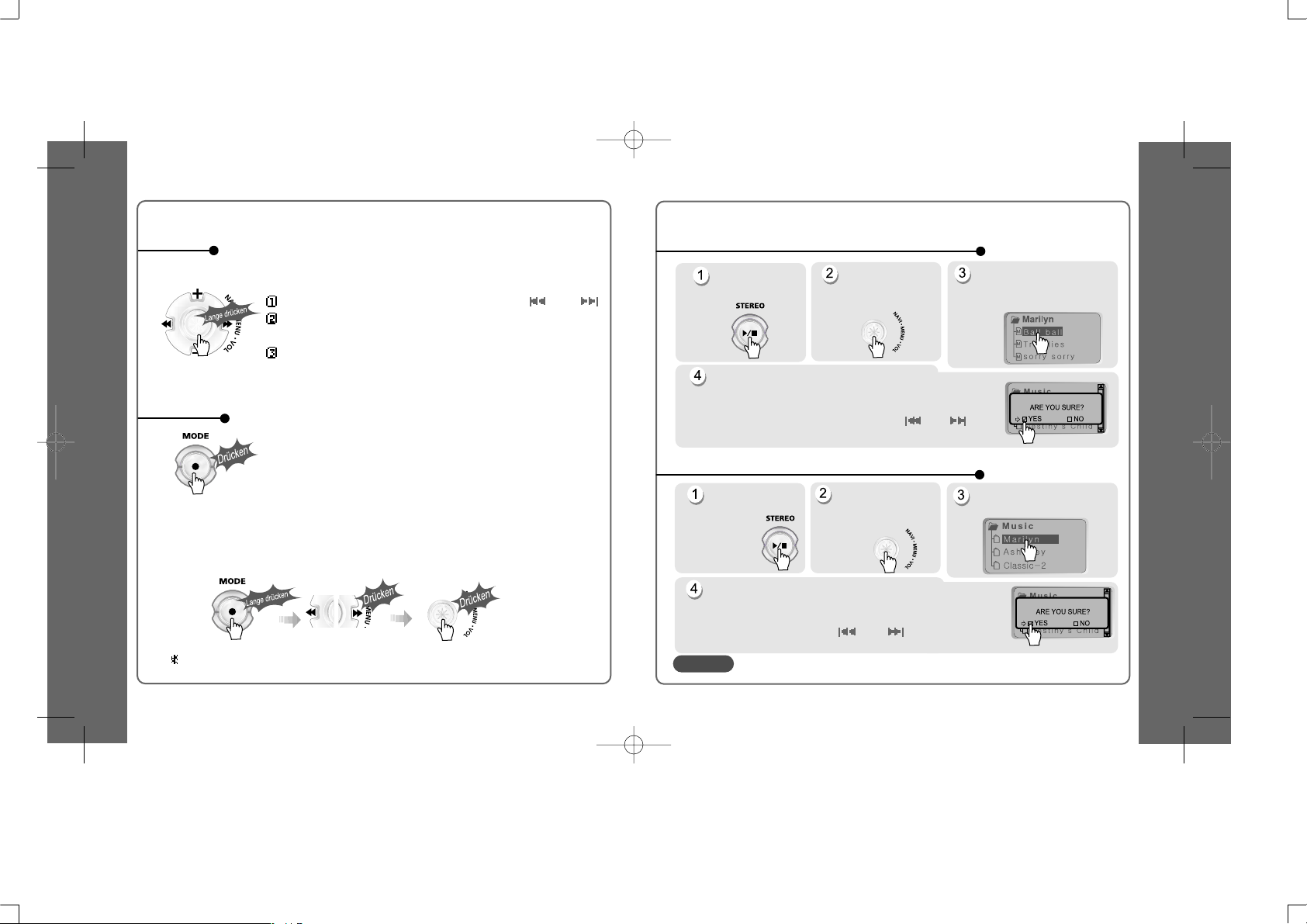
Wechseln zwischen den Menüs: Drücken Sie oder .
Verlassen des Menüs: Drücken Sie auf –, oder halten Sie
die Taste NAVI/MENU (Navigation/Menü) gedrückt.
Auswählen der Funktion: Drücken Sie die Taste
NAVI/MENU (Navigation/Menü).
Wenn eine MP3-Datei abgespielt wird, drücken Sie die Taste
MODE/REC (Modus), um den gewählten Modus zu aktivieren,
z. B. Repeat (Wiederholen) oder Shuffle (Zufallswiedergabe).
MENÜ
MODUS
Halten Sie die
Wiedergabe an.
Drücken Sie die
Taste NAVI/MENU
(Navigation/Menü).
Wählen Sie die zu löschenden
Dateien durch Drücken der
Taste + oder – aus.
Drücken Sie die Taste MODE (Modus).
Auf dem LC-Display wird die Meldung „FILE DELETE ARE
YOU SURE?” (Datei wirklich löschen?) angezeigt.
Wählen Sie „YES” (JA) über die Tasten
und .
Drücken Sie die Taste NAVI/MENU (Navigation/Menü).
FILE DELETE
Halten Sie die
Wiedergabe an.
Wählen Sie den zu
löschenden Ordner aus.
Drücken Sie die Taste MODE (Modus).
Auf dem LC-Display wird die Meldung „FOLDER DELETE ARE
YOU SURE?” (Ordner wirklich löschen?) angezeigt. Wählen Sie
„YES” (JA) über die Tasten
und , um den Ordner zu
löschen. Drücken Sie die Taste NAVI/MENU (Navigation/Menü).
Nur leere Ordner können gelöscht werden. Um einen Ordner zu löschen, müssen Sie zuerst die
Dateien darin löschen.
FOLDER DELETE
Drücken Sie die
Taste NAVI/MENU
(Navigation/Menü).
DATEIEN AUF DEM PLAYER LÖSCHEN
ORDNER AUF DEM PLAYER LÖSCHEN
Durch langes Drücken der Taste NAVI/MENU (Navigation/Menü)
gelangen Sie in das Menüsystem.
Halten Sie die Taste MODE (Modus) gedrückt.
Sie können MP3, Radio, Sprachaufnahme oder Aufnahmen über Line-In
auswählen (der Wiedergabemodus wird bei Auswahl von MP3 automatisch
aktiviert).
Die Funktionen „Radio” und „Aufnahmen über Line-In” werden nicht vom iFP-340 unterstützt.
GRUNDFUNKTIONEN
10
GRUNDFUNKTIONEN
11
HINWEIS
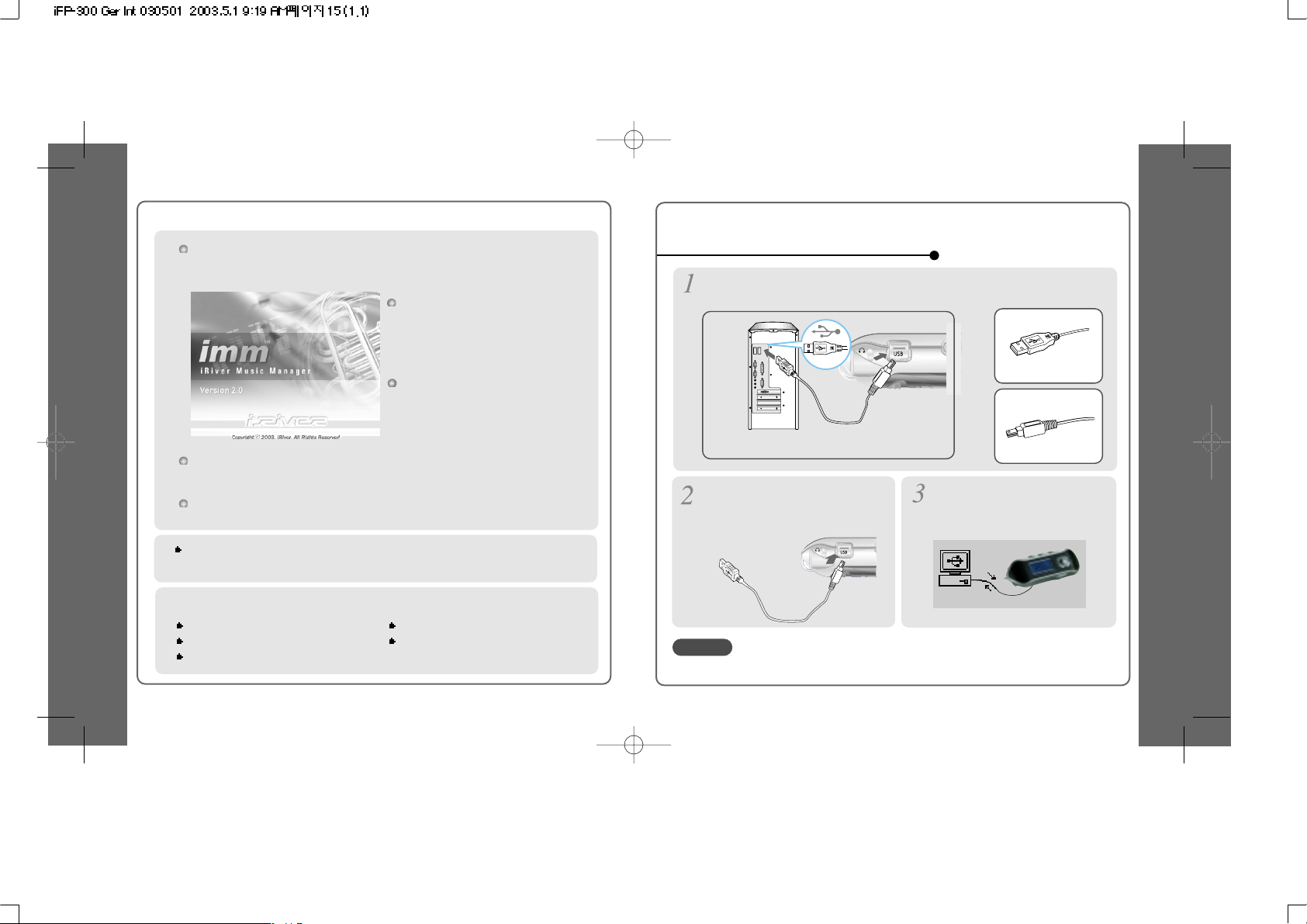
Legen Sie die Installations-CD in das CD-ROM-Laufwerk. Der
folgende Bildschirm wird angezeigt, wenn Sie die CD eingelegt
haben.
Auf dem Player können MP3-Dateien oder andere Dateien gespeichert werden.
Sie können mit dem iRiver Music Manager auch Dateien auf den PC übertragen,
die keine Musikdateien (MP3, WMA, ASF) sind.
Laden Sie die neueste Version von Treibern und vom iRiver Music Manager von
www.iRiver.com herunter.
Die Installations-CD enthält die
folgenden Dateien:
– Gerätetreiber
– iRiver Music Manager
Systemanforderungen
Pentium 133 MHz oder höher CD-ROM-Laufwerk
USB-Anschluss 10 MB freier Festplattenspeicher
Windows 98 SE / ME / 2000 / XP
Sollte das Installationsprogramm nicht
automatisch starten, führen Sie
„setup.exe” auf der Installations-CD
aus. Das Installationsprogramm wird
gestartet.
Benutzern von neueren Betriebssystemen als Windows 2000 wird empfohlen, sich
für die Installation des iRiver Music Manager als Administrator anzumelden.
Um Fehler zu vermeiden, schließen Sie das USB-Kabel an den PC an,
nachdem die Wiedergabe beendet wurde.
Schließen Sie das mitgelieferte USB-Kabel an den USB-Anschluss des
Computers an.
Typ „A”
Typ „B”
USB-Anschluss am PC
USB-Anschluss des Players
USB-Kabel
Typ „A”
Typ „B”
Schalten Sie den Player ein, entfernen
Sie die Schutzabdeckung des USBAnschlusses, und schließen Sie
das USB-Kabel an.
So installieren Sie die neue Hardware
USB CONNECTED
HINWEIS
INSTALLIEREN DER SOFTWARE
12
INSTALLIEREN DER SOFTWARE
13
Auf dem LC-Display wird die Meldung
„USB CONNECTED” (USBVerbindung) angezeigt.
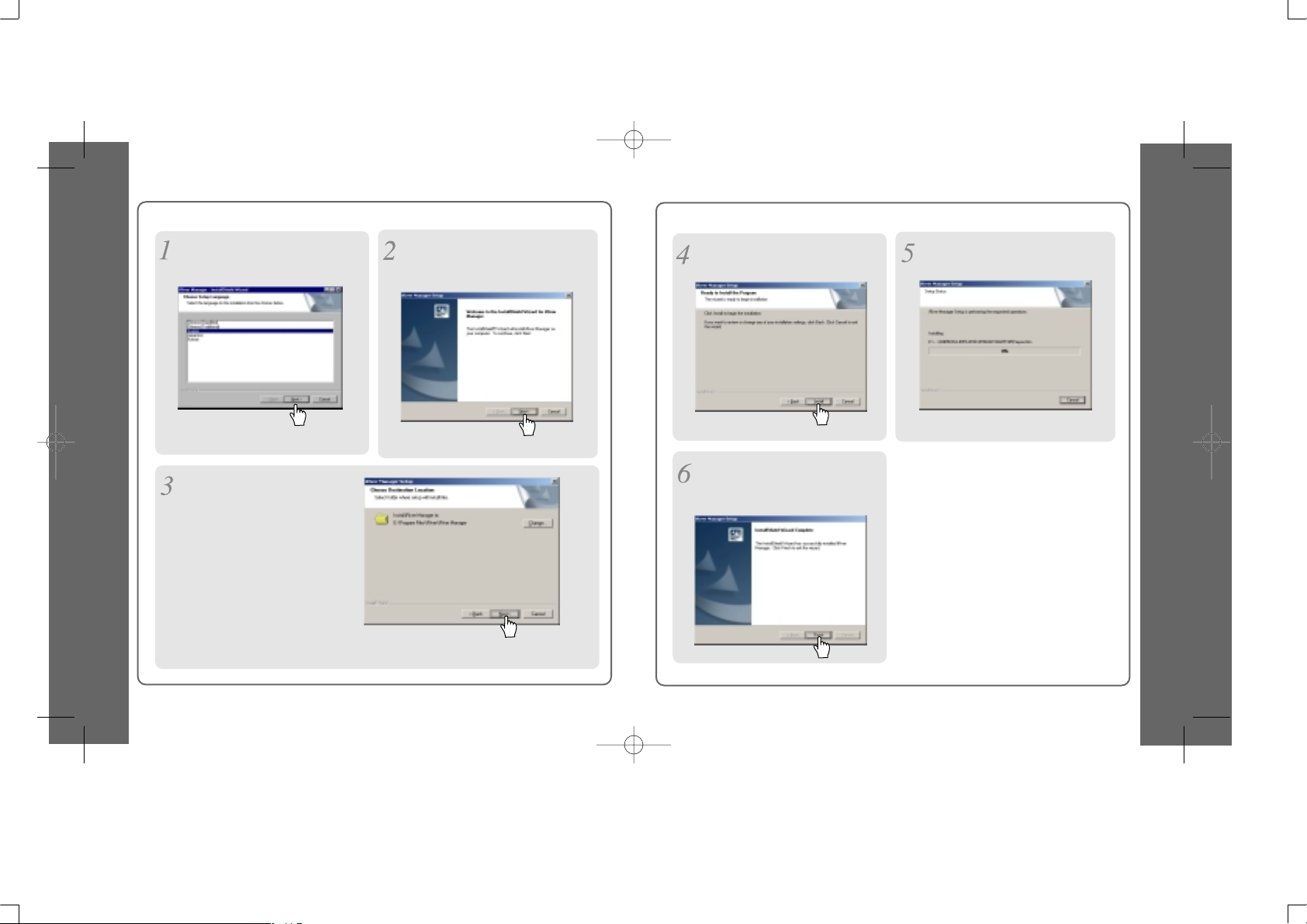
Klicken Sie auf „Next” (Weiter),
um den iRiver Music Manager zu
installieren.
Wählen Sie die gewünschte Sprache,
und klicken Sie auf „Next” (Weiter).
Wählen Sie einen Ordner für die
Installation.
Klicken Sie auf „Next” (Weiter).
Die Installation wird durchgeführt.
Klicken Sie auf „Install”
(installieren).
Klicken Sie auf „Finish”(Beenden).
Die Installation der neuen Hardware
wird abgeschlossen.
INSTALLIEREN DER SOFTWARE
14
INSTALLIEREN DER SOFTWARE
15
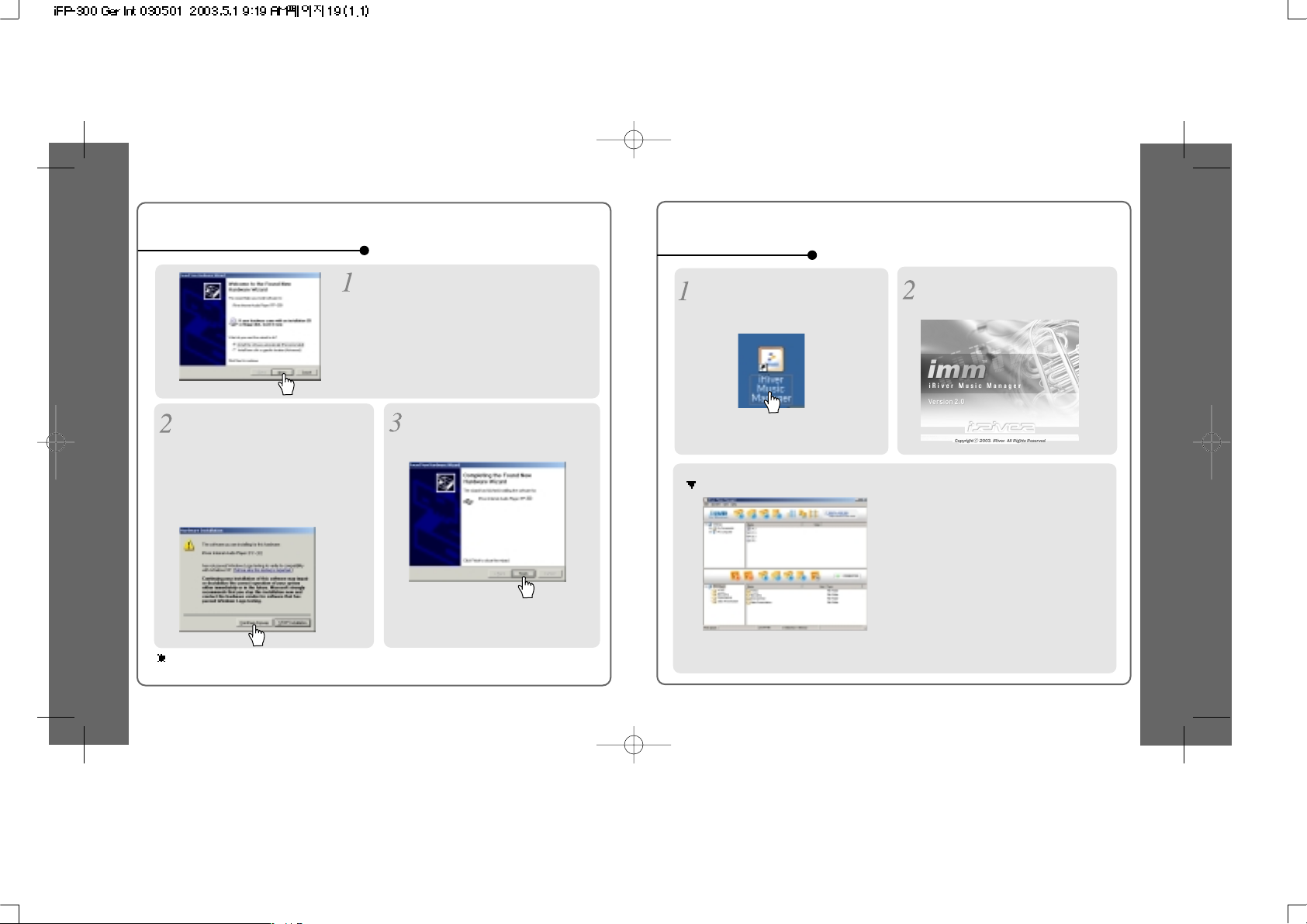
Installieren unter Windows XP
1. Grundfunktionen
Die installierte Version des iRiver Music
Manager wird angezeigt.
Begrüßungsfenster des iRiver Music Manager
Doppelklicken Sie auf das Symbol für
das Verwaltungsprogramm iRiver
Music Manager, um dieses zu starten.
INSTALLIEREN DER SOFTWARE
16
GRUNDFUNKTIONEN DER SOFTWARE
17
Unter Windows 98 SE, Windows ME und Windows 2000 müssen keine zusätzlichen
Treiber installiert werden.
Wenn ein Fenster mit einer
Warnmeldung angezeigt wird (siehe
Abb. unten), klicken Sie auf „Continue
Anyway” (Trotzdem fortfahren). (Der auf
der mitgelieferten CD enthaltene iRiverPlayer ist die offizielle Software von
iRiver; die sichere Installation des
Produkts wird hierdurch gewährleistet.)
Installieren Sie den auf der mitgelieferten CD
enthaltenen Manager, und verbinden Sie
danach den Player mit dem PC. Daraufhin wird
ein Fenster angezeigt (siehe Abb. links).
Wählen Sie „Install the software automatically
(Recommended)” (Software automatisch
installieren (empfohlen)), und klicken Sie auf
„Next” (Weiter).
Klicken Sie auf „Finish” (Beenden), um
die Installation der neuen Hardware
abzuschließen.
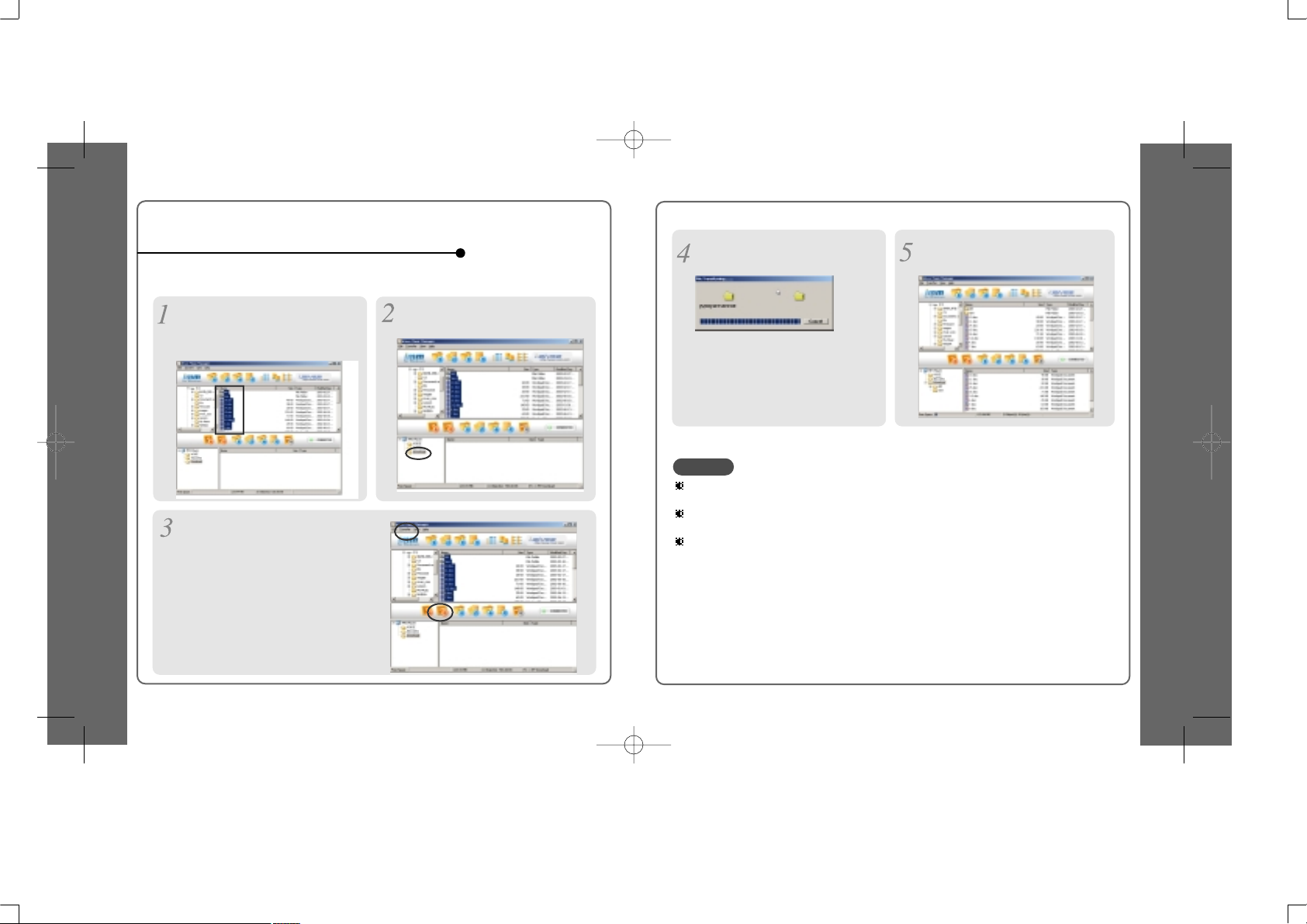
1) Vom PC herunterladen
Verbinden Sie Player und PC mit dem USB-Kabel, und starten Sie das Verwaltungsprogramm.
Wählen Sie die Ordner oder die
Dateien auf dem PC aus, die auf den
Player heruntergeladen werden
sollen.
Wählen Sie einen Zielordner auf dem
Player.
2. PLAYER & ÜBERTRAGEN VON DATEIEN
Klicken Sie auf das Symbol
„Herunterladen”, oder wählen Sie im
Menü „Transfer” (Übertragen) die
Option „Download” (Herunterladen) aus,
um die ausgewählten Dateien auf den
Player zu übertragen.
Dateien, deren Namenlänge 127 Zeichen (63 koreanische Zeichen) übersteigt, werden nicht
übertragen.
Dateien, deren Pfadlänge (einschließlich Namen) 511 Zeichen übersteigt, werden nicht
übertragen.
Das Hauptverzeichnis ist auf 1024 (iFP-340: 256) Dateien und Ordner begrenzt.
Die Zahl der in Unterordnern gespeicherten Dateien ist nicht begrenzt.
Die Dateien werden heruntergeladen.
Der Ladevorgang wurde erfolgreich
abgeschlossen.
ACHTUNG
PLAYER & ÜBERTRAGEN VON DATEIEN
18
PLAYER & ÜBERTRAGEN VON DATEIEN
19
